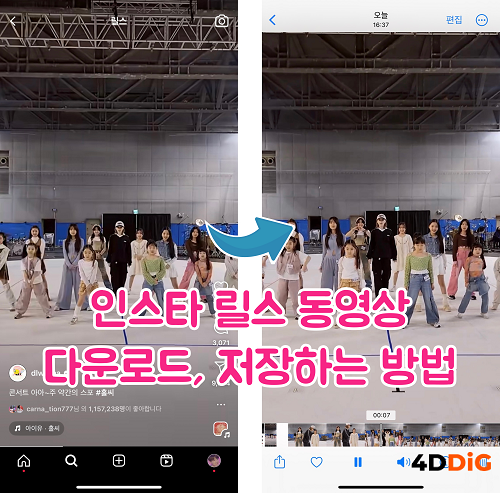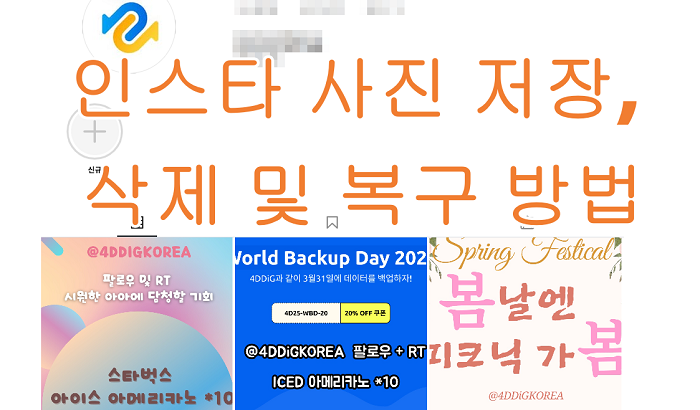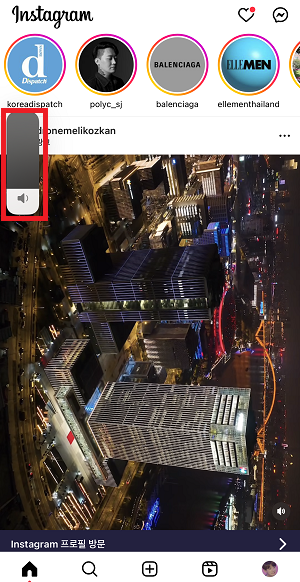"인스타에 게시한 사진이 흐린데 왜 이러죠? 인스타 이미지를 깔끔하게 하는 방법도 가르쳐주세요"
-네이버 지식 IN 질문
인스타는 시각적 콘텐츠 중심의 소셜 네트워크 서비스로, 사진의 화질은 팔로워와의 상호작용을 강화하는 데 매우 중요한 요소입니다. 하지만 많은 사용자들이 인스타 사진 화질이 흐릿해지는 문제를 겪고 있습니다. 이러한 인스타 사진 화질 저하는 콘텐츠의 매력과 참여도를 저하시킬 수 있습니다. 특히, 인스타 업로드 화질 깨짐 문제는 사진의 선명도를 떨어뜨려 팔로워들의 관심을 끌기 어려운 상황을 초래할 수 있습니다.
이 글에서는 인스타 사진 화질 개선의 방법과 인스타 사진 고화질 저장을 위한 팁을 제공하여, 더 많은 사람들이 선명한 사진을 올릴 수 있도록 돕고자 합니다. 또한, 인스타 DM 사진 저장 시 발생하는 화질 손실 문제와 이를 해결하는 방법도 다룰 예정입니다. 이 방법들을 통해 화질 복구가 필요한 사진들을 손쉽게 개선하고, 인스타 사진 화질을 최상의 상태로 유지하는 데 도움이 될 것입니다. 인스타그램에서 여러 장의 사진을 올릴 때도 인스타 여러장 화질 문제가 발생하지 않도록 유의해야 합니다.
인스타 사진 화질 저하의 원인
원인 1 : 인스타그램의 강력한 압축 알고리즘
인스타는 업로드되는 모든 사진과 동영상을 압축하여 저장 공간을 절약하고 빠른 로딩을 지원합니다. 하지만 이 압축 과정은 사진의 선명도를 감소시키고, 결국 인스타 사진 화질 저하를 초래할 수 있습니다. 압축이 과도하게 이루어지면 원본 사진의 세부 사항이 사라지고, 흐릿하게 보일 수 있습니다. 이러한 압축은 종종 인스타 사진 고화질 저장을 하더라도 기대하는 화질을 유지하지 못하는 원인이 됩니다. 결과적으로 인스타 업로드 화질 깨짐 문제가 발생할 수 있으며, 이는 팔로워의 참여를 저하시킬 수 있습니다.
원인 2 : 낮은 원본 화질과 부적절한 파일 형식
원본 사진의 해상도가 낮거나, 압축률이 높은 파일 형식(JPG)을 사용하면 인스타의 추가 압축 후 화질이 더욱 저하됩니다. 특히, 원본 사진에 이미 노이즈가 많거나 품질이 떨어지면, 업로드 후 인스타 화질이 현저히 나빠질 수 있습니다. 이 경우, 사진을 처음부터 고해상도로 촬영하고, 적절한 파일 형식을 선택하는 것이 중요합니다. JPEG 파일의 경우, 압축이 심할 수 있어 화질을 더 악화시킬 수 있습니다. 이때 인스타 사진 화질 개선을 위해서는 고화질 파일 포맷을 사용하는 것이 유리합니다.
원인 3 : 맞지 않는 사진 크기와 비율
인스타는 각기 다른 기능(Feed, Story, Reels)에 대해 권장하는 이미지 크기와 비율이 다릅니다. 올바른 비율을 따르지 않으면 사진이 자동으로 잘리거나 압축되어, 인스타 사진 화질 저하가 발생할 수 있습니다. 특히, 비율이 맞지 않으면 사진의 중요한 부분이 잘려 나갈 수도 있기 때문에, 업로드 전 사진의 크기와 비율을 정확히 확인하는 것이 필수적입니다. 이 과정을 통해 인스타 사진 고화질 저장을 보장하고, 인스타 여러장 화질 문제도 최소화할 수 있습니다.
인스타 사진 고화질 저장의 5가지 방법
인스타에서 사진의 화질을 최상으로 유지하려면, 업로드 전에 몇 가지 중요한 포인트를 고려해야 합니다. 사진이 흐릿하게 나오는 문제는 대부분 압축, 사이즈 문제, 또는 부적절한 설정에서 비롯됩니다. 이러한 문제를 해결하기 위해서는 몇 가지 간단한 방법만으로도 훨씬 더 선명한 사진을 올릴 수 있습니다. 이제, 인스타에서 고화질 사진 저장과 게시하는 데 필요한 5가지 핵심 방법을 소개하겠습니다.
방법 1 : 고화질 모드를 사용하기
인스타그램의 설정에서 고화질 모드를 켜면, 크기 및 용량에 문제가 없는 이미지는 인스타 측에서 화질을 떨어트리지 않고 업로드합니다. 인스타 여러장 화질이 떨어진다면, 고화질 모드가 켜져 있는지 확인해 보세요.
인스타그램 앱을 열고 "프로필" 아이콘을 누릅니다.
"메뉴" 아이콘을 누르고 "설정 및 활동"을 선택합니다.
"내 앱 및 미디어"에서 "미디어 품질"을 선택하고, "고화질로 업로드"를 켭니다.

방법 2 : 게시할 사진을 적절한 사이즈와 해상도로 조정하기
인스타에서는 기준을 채우지 못하는 사진은 자동으로 압축되므로, 화질이 떨어집니다. 인스타에서 사진이 흐려지는 것을 막고 싶을 때는 인스타에서 추천하는 크기와 해상도로 조정하고 난 뒤 게시해 보세요.
인스타그램 이미지 게시에 적절한 사이즈
- 정방향 (1:1) : 1080 x 1080픽셀
- 가로 (1.91:1) : 1080 x 566픽셀
- 세로 (4:5) : 1080 x 1350픽셀
인스타그램 스토리 게시 이미지의 적절 사이즈
- 어스펙트 비율 : 9:16 및 4:5 ~ 1.91:1
- 최장기간 : 5초
- 최대 파일 크기 : 30MB
- 지원 이미지 타입 : jpg, png
인스타그램 게시 이미지의 해상도
- 게시 이미지의 최고화질은 1080픽셀
1080 픽셀보다 높은 해상도로 게시해도 1080 픽셀로 압축됩니다.
방법 3 : 안정적인 Wi-Fi 환경에서 업로드하기
자신이 게시한 사진뿐만 아니라, 인스타 사진 화질이 전체적으로 흐려서 보이지 않을 때는, 통신 환경이 나쁜 환경에서 열람하고 있을 가능성이 있습니다. 인터넷 환경이 좋은 곳이 아니면 인스타 사진 및 동영상이 좋은 화질로 표시되지 않습니다. 또한, 인스타의 설정에서 "모바일 데이터 절약"을 켜두시면 화질 복구가 어려워지므로, 이를 확인하고 끄는 것이 좋습니다. 이렇게 하면 인스타 화질 저하 문제를 예방할 수 있습니다.
인스타그램 앱을 열고 "프로필" 아이콘을 누릅니다.
"메뉴" 아이콘을 누르고 "설정"을 선택합니다.
"앱 및 미디어"에서 "미디어 화질"을 선택 후, "셀룩러 데이터 사용량 절약"을 끕니다.

방법 4 : 편집 과장은 NO! 원본에 가깝게 보정하기
사진 편집은 중요하지만, 과도한 편집은 화질 저하의 원인이 될 수 있습니다. 지나치게 필터를 사용하거나, 과한 선명도 조정은 사진을 왜곡시킬 수 있으며, 인스타가 다시 압축할 때 화질이 손상될 수 있습니다. 따라서 사진을 편집할 때는 원본에 가까운 상태로 보정하는 것이 가장 좋습니다. 간단한 밝기 조정이나 색상 보정 정도로만 편집하고, 과도한 효과를 피하는 것이 '인스타 화질'을 유지하는 데 중요한 포인트입니다.
방법 5 : 올바른 파일 형식 선택하기 (PNG vs JPG)
마지막으로, 사진을 저장할 때 파일 형식을 선택하는 것도 화질에 영향을 미칩니다. PNG 형식은 텍스트나 그래픽이 많은 이미지에 적합하며, JPG 형식은 일반적인 사진에 더 적합합니다. JPG 형식은 화질과 파일 크기 사이에서 균형을 잘 맞출 수 있어, 일반적인 사진을 업로드할 때 좋습니다. 하지만 JPG 파일을 너무 많이 압축하면 화질이 손상될 수 있기 때문에, 품질을 90-100%로 유지하면서 저장하는 것이 중요합니다. 이렇게 하면 인스타 사진 화질을 최상으로 유지할 수 있습니다.
추가팁: 이미 저하된 인스타 사진 화질 복구하는 방법
이미 인스타에 업로드하여 화질이 저하된 사진을 복구하는 방법은 없지만, 원본 파일이 손상되었거나 화질이 떨어졌을 경우, 4DDiG File Repair와 같은 전문적인 파일 복구 도구를 사용할 수 있습니다. 이 도구는 손상된 사진을 복구하고, 최대한 원본에 가까운 화질로 복원할 수 있습니다.
4DDiG File Repair는 윈도우와 맥OS에서 모두 호환되는 고급 파일 복구 소프트웨어로, 손상된 사진, 동영상 및 기타 파일을 AI 기반 기술로 효율적으로 복구하는 전문가 도구입니다. 이 소프트웨어는 최신 AI 알고리즘을 활용해, 손상된 사진이나 동영상 파일을 자동으로 분석하고 복구하여 원본에 가까운 품질을 회복할 수 있습니다. 따라서, 사용자분들은 화면의 지시에 따라 사진을 업로드하고 AI에 수정을 지시하기만 하면 고화질 변환이 가능하죠.
- AI 탑재로 사용이 쉬움
- 동영상, 사진 및 파일이 흐릿하거나 과다 노출되거나 손상된 경우 복구함
- AI로 사진 화질을 개선하고, 디테일을 선명하게 하며, 흑백 사진을 컬러로 복원함
- 동영상 화질을 개선하고 해상도를 최대 8K까지 높임
- 텍스트 프롬프트 기반으로 AI가 이미지를 확장하고, 잘린 부분을 자연스럽게 복구하여 자르기 해제함
- 엑셀, 워드, PPT, 한글 파일, PDF, PSD, 압축 파일 등을 포함하여 손상된 파일을 복구함
- M4A, MP3, FLAC, AAC 형식의 손상된 오디오 파일을 수정함
-
4DDiG File Repair를 실행합니다. 프로그램 인터페이스에서 "AI 보정" 탭의 "사진 화질 높이기"를 선택하고, 아래에 있는 "시작" 버튼을 눌러 사진 화질 향상 작업을 시작합니다.

-
"사진 추가/끌어놓기" 버튼을 클릭하고 고화질로 변환하고 싶은 사진을 추가합니다.

-
AI 모델을 선택하고, 해상도를 조정한 뒤, "변환 시작" 버튼을 클릭하면, 4DDiG File Repair가 고화질 변환을 시작할 것입니다. 고화질 변환 처리가 완료되면, 미리보기로 사진 및 고화질 변환된 사진을 비교할 수 있습니다.
- 일반 모델 : 자연 풍경, 건물, 동물 등 모든 이미지를 향상합니다.
- 노이즈 제거 모델 : 야경, 실내 사진, 노이즈가 있는 이미지에 적합합니다.
- AI 얼굴 전용 모델 : 얼굴 사진을 위해 특별히 설계되어, 사진을 자동으로 보정하고 디테일을 강화하고 피부색을 매끄럽게 해줍니다.

-
우측 하단의 "모두 내보내기"를 클릭하면 고화질로 변환된 사진이 컴퓨터에 저장됩니다.
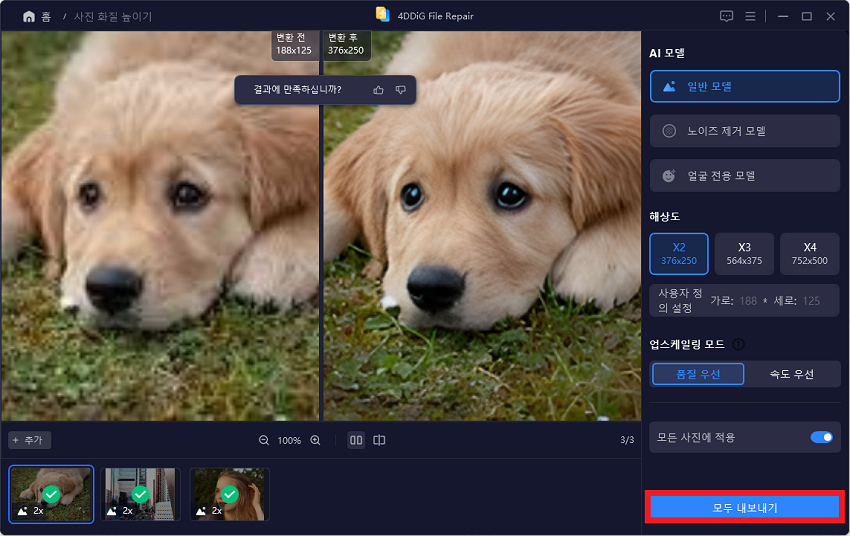
인스타 사진 화질에 대해 자주 물은 질문들
질문 1: 인스타그램에 올린 고화질 사진이 왜 화질이 떨어지는가요?
인스타그램은 업로드된 사진을 자동으로 압축하여 저장하기 때문에, 원본 고화질 사진이 화질 저하를 겪을 수 있습니다. 이를 방지하려면 인스타그램의 권장 사이즈와 비율을 지켜야 하며, ‘고화질 모드’를 활성화하여 업로드해야 합니다. 또한, 인터넷 연결 상태나 파일 형식에 따라 화질이 영향을 받을 수 있으므로, Wi-Fi 환경에서 사진을 업로드하고, JPG보다 PNG 형식을 사용하는 것이 도움이 됩니다.
질문 2: 인스타 스토리의 화질은 피드와 왜 다르게 보일까요?
인스타 스토리와 피드는 서로 다른 방식으로 압축되고, 해상도도 다르게 적용됩니다. 스토리는 전체 화면으로 표시되며, 더 높은 압축률을 사용하여 업로드됩니다. 이로 인해 스토리의 화질은 피드에서 보는 사진보다 더 저하될 수 있습니다. 따라서 스토리에서 사진을 올릴 때는 인스타 사진 화질이 손상되지 않도록 적절한 해상도를 사용해야 합니다.
질문 3: 해상도가 높은 사진을 올렸는데도 화질이 나빠지는 이유는?
해상도가 높다고 해도, 사진의 크기와 비율이 맞지 않거나, 불안정한 네트워크 환경에서 업로드하면 화질이 떨어질 수 있습니다. 인스타는 특정 해상도와 비율을 선호하므로, 이를 준수하지 않으면 인스타 사진 화질 저하가 발생할 수 있습니다. 이 문제를 해결하기 위해서는 앞서 제시한 방법들을 모두 따르는 것이 중요하며, '화질 복구'가 필요한 경우, 4DDiG File Repair와 같은 도구를 활용할 수도 있습니다.
질문 4: 이미지 형식 WebP와 JPG를 어떻게 변환할 수 있나요?
WebP와 JPG는 각각 파일 크기와 화질에서 차이를 보이는 이미지 형식입니다. WebP는 압축률이 높아 파일 크기가 작고, JPG는 웹에서 많이 사용되는 형식으로 호환성이 좋습니다. WebP에서 JPG로 변환하려면 온라인 변환 도구나 이미지 편집 프로그램을 사용하면 됩니다. 예를 들어, Photoshop에서는 WebP 파일을 열고 "다른 이름으로 저장" 옵션을 사용해 JPG 형식으로 저장할 수 있습니다. 또한, 온라인 변환 도구인 Convertio, Online-Convert 등을 사용하여 손쉽게 WebP 파일을 JPG로 변환할 수 있습니다. 변환 후, 원하는 이미지 형식으로 저장하여 인스타그램이나 다른 플랫폼에 업로드할 수 있습니다.
마무리
인스타에서 선명한 화질을 유지하려면, 원본 사진의 품질을 높이고, 업로드 과정에서 주의해야 합니다. 사진 크기와 비율을 맞추고, 압축을 최소화하는 방법을 적용하면, 인스타 사진 화질 저하 문제를 해결할 수 있습니다. 인스타 사진 고화질 저장을 위해서는 추천하는 사이즈와 비율을 지키는 것이 매우 중요합니다. 이와 같은 방법들을 실천해 보세요. 더 좋은 화질의 사진을 올려 팔로워와의 상호작용을 높이고, 인스타 계정을 더욱 매력적으로 만들어보세요. 추가적으로, '화질 복구'가 필요한 경우, 4DDiG File Repair와 같은 도구를 활용해 손상된 원본 사진을 복구하고, 최상의 화질로 재업로드할 수 있습니다.